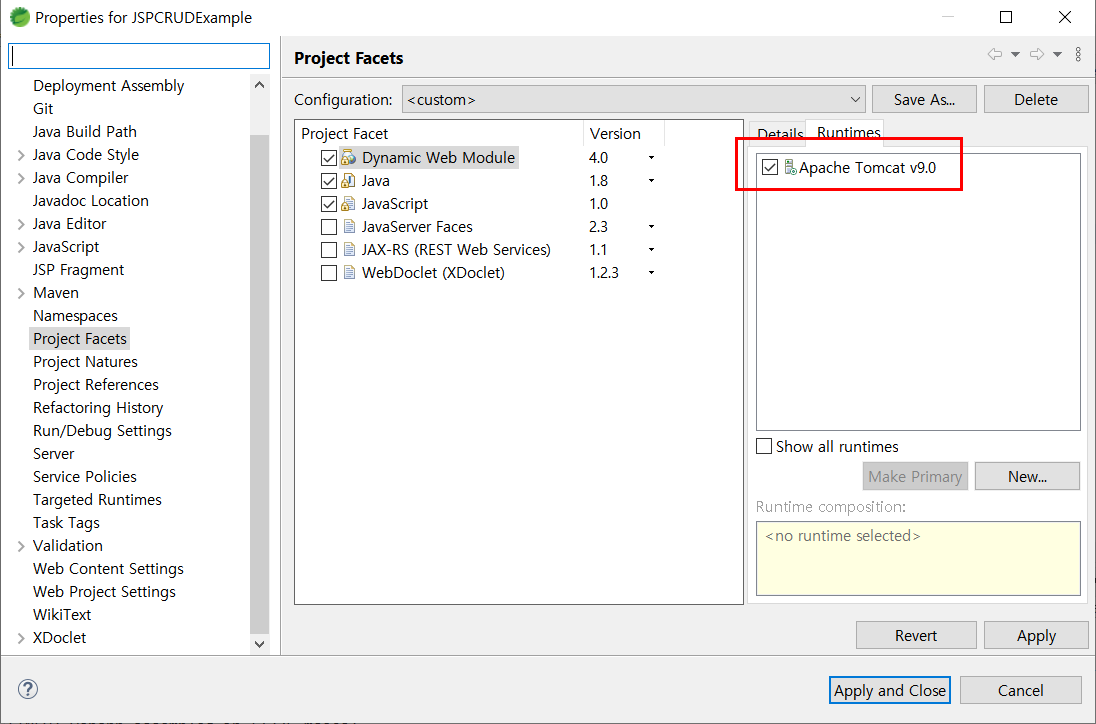완성한 프로젝트를 localhost에서 실행시켰을 때, 어떠한 에러도 발생하지 않았다면 이것을 heroku 서버에 올리면 된다. heroku는 총 다섯개의 앱을 만들 수 있으며, 이번엔 wintercamp2021이라는 앱을 만들어 이곳에 프로젝트를 저장할 예정이다. 1. 먼저, STS에서 프로젝트를 우클릭하여 Run as->Maven install을 클릭한다. 2. 그 후 console 창에 Build Success가 뜬다면 프로젝트 하위 폴더 중 target 폴더에 .war 파일이 생성된다. 만약 Build Failure가 뜬다면 아래의 링크를 참고하면 된다. https://gaga.tistory.com/33 3. cmd를 켜서 프로젝트가 저장된 디렉토리로 이동한다. 4. 'heroku login'을 ..